Benutzerverwaltung
Die Benutzerverwaltung in CASABLANCA ermöglicht dir, neue Benutzer anzulegen, deren Rechte zu verwalten und sie verschiedenen Abteilungen zuzuweisen.
Benutzer anlegen
- Navigiere zu Allgemein > Benutzerverwaltung.

- Stelle sicher, dass für den Benutzer im Feld Datenbank die richtige CASABLANCA Datenbank ausgewählt ist. Sollte dies nicht der Fall sein, klicke auf das Feld und wähle die richtige Datenbank aus der Dropdown-Liste aus.
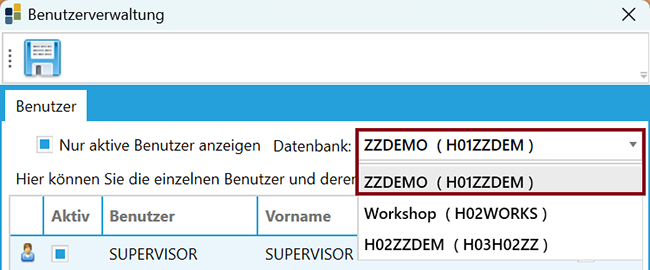
- Klicke auf + Hinzufügen, um einen neuen Benutzer anzulegen.
- (Optional) Falls gewünscht, kannst du die Rechte von einem bestehenden Benutzer übernehmen (bestätige das Popup).
- Die Eigenschaften-Maske öffnet sich. Gib folgende Benutzerdaten ein:
- Benutzername - Benutzername.
- Vorname - Vorname des Benutzers.
- Nachname - Nachname des Benutzers.
- E-Mail - E-Mail-Adresse des Benutzers.
- Sprache - Wähle die Sprache für den Benutzer aus.
- Bemerkung - Füge ggf. eine Bemerkung hinzu.
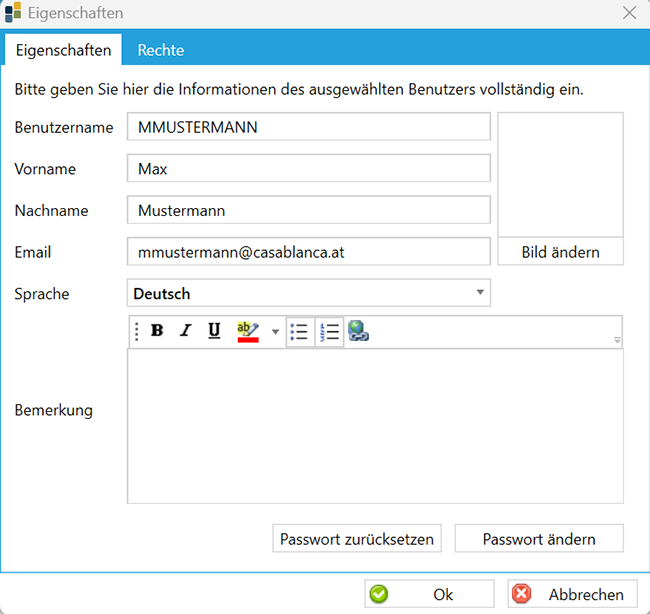
- Klicke ggf. auf Bild ändern und lade ein Bild für den Benutzer hoch.
- Weise dem neuen Benutzer ein Passwort zu. Das Passwort für bestehende Benutzer kannst du hier auch zurücksetzen bzw. ändern.
Nutzerrechte zuweisen
Du kannst dem Benutzer verschiedene Berechtigungen zuweisen. Klicke dazu auf den Reiter Rechte und wähle die Berechtigungen für den Benutzer aus.
Es gibt hier drei Reiter: Allgemein, Listen und Stammdaten.
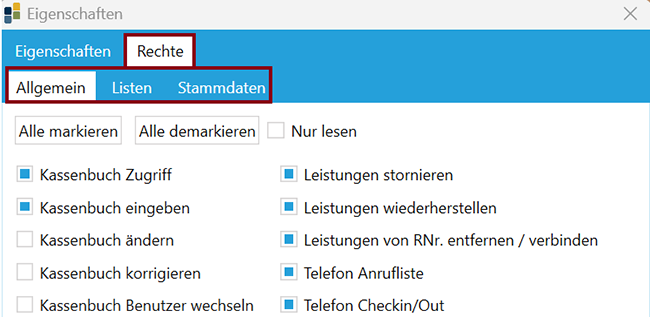
Bei vielen Berechtigungen empfiehlt es sich, alle zu markieren und anschließend die Aktionen zu demarkieren (erneut anklicken), die der Benutzer ausführen darf.
- Klicke auf Ok, um die Berechtigungen zu bestätigen.
- Bestätige anschließend den Benutzereintrag mit Ok.
Der Benutzer kann nun alle Aktionen ausführen, für die er Berechtigungen hat und einem Betrieb und ggf. einer Abteilung zugewiesen werden.
Benutzer zuweisen
- Um den Benutzer einem Betrieb zuzuweisen, setze unter Betriebe ein Häkchen beim gewünschten Betrieb.
- Um den Benutzer einer Abteilung zuzuweisen, setze unter Abteilungen ein Häkchen bei der gewünschten Abteilung, z.B. Rezeption.
Bestätige anschließend den Benutzereintrag mit Ok.
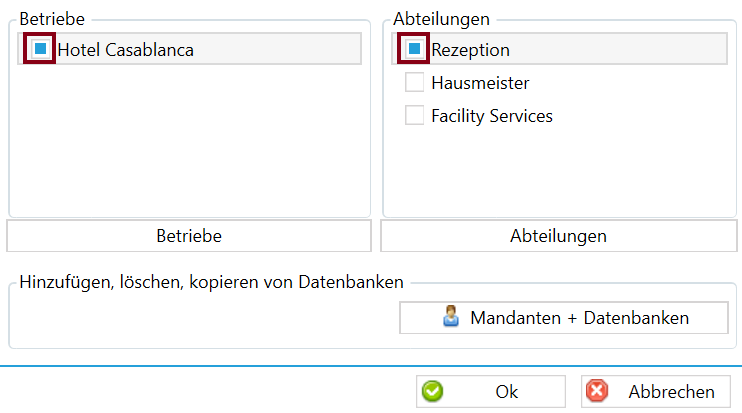
Sollte die gewünschte Abteilung nicht in der Liste aufscheinen, kannst du diese anlegen. Klicke dazu auf Abteilungen und füge einen neuen Datensatz hinzu (Blatt+ Symbol).
Passwort ändern
Um das Passwort für bestehende Benutzer zurückzusetzen bzw. zu ändern, gehe folgendermaßen vor:
- Gehe zu Allgemein > Benutzerverwaltung.
- Klicke auf den Benutzer, dessen Passwort du ändern möchtest.
- Klicke auf Eigenschaften.
- Klicke unten auf Passwort ändern.
- Gib das aktuelle und anschließend das neue Passwort ein.
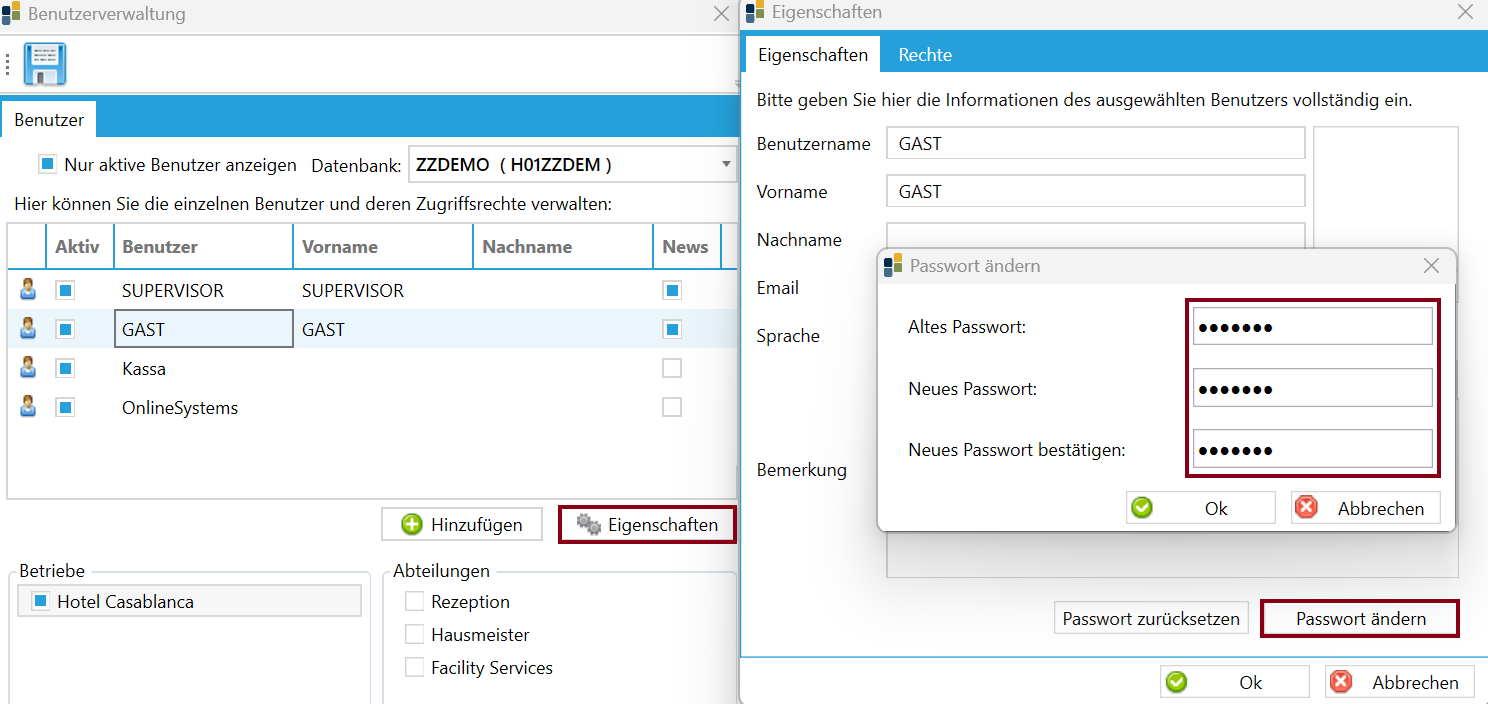
- Bestätige das neue Passwort.
- Bestätige anschließend die Änderung mit Ok.
Benutzer können ihr Passwort auch über Allgemein > Passwort ändern ändern.